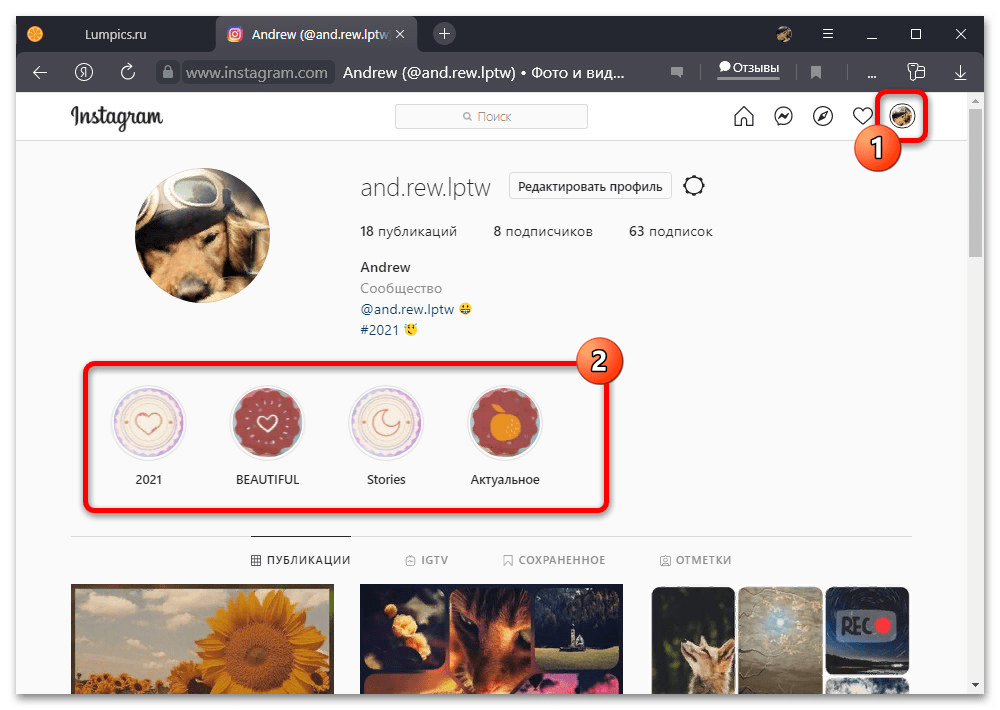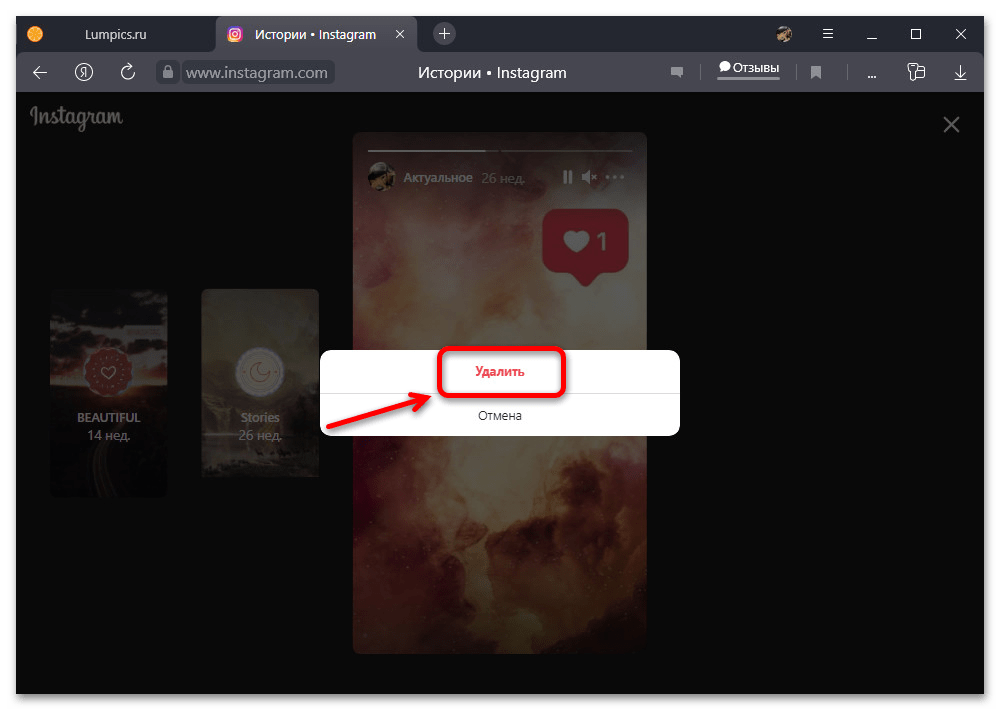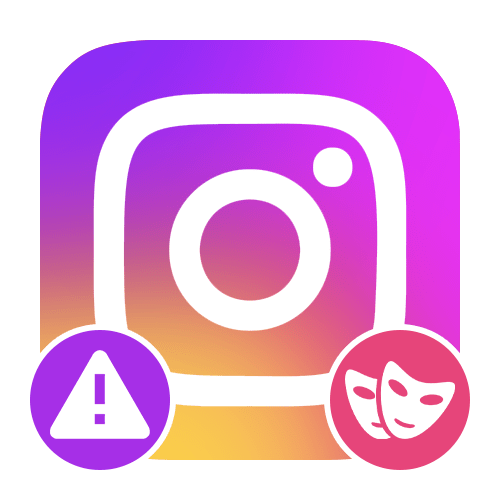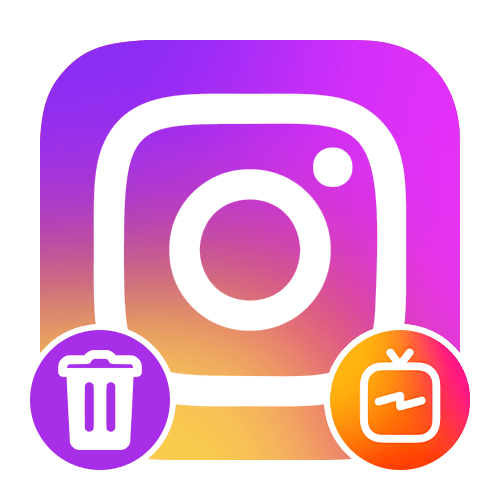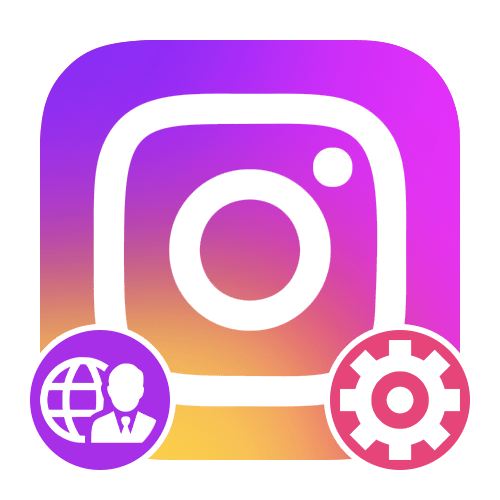Зміст
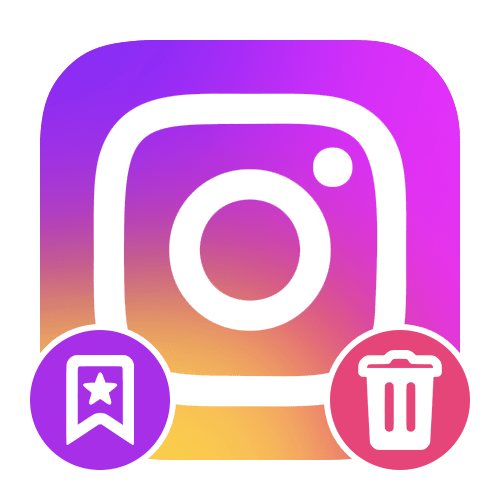
Варіант 1: Мобільний додаток
При використанні мобільного пристрою позбутися від збережених публікацій можна багатьма способами, що залежать від різновиду записів. Варто враховувати відразу, що представлені далі способи, не рахуючи актуальних історій, мають на увазі зникнення контенту з окремого розділу, а не повне видалення.
Спосіб 1: публікації зі стрічки
- Найбільш простий метод видалення збереженої публікації з однойменного розділу соціальної мережі зводиться до натискання по значку закладки під час перегляду запису в стрічці або на окремій сторінці. Видалення не супроводжується додатковими повідомленнями, і тому увагу досить буде приділити зовнішньому вигляду іконки.
- Можна скористатися і іншим окремим розділом додатки. Для доступу до потрібної категорії перейдіть на сторінку профілю за допомогою нижньої панелі, відкрийте основне меню і виберіть»збережене" .
- Тут будуть представлені всі колись створені добірки, кожна з яких містить список публікацій. Щоб отримати доступ до можливості видалення, слід вибрати один з розділів і торкнутися потрібної записи із загального списку.
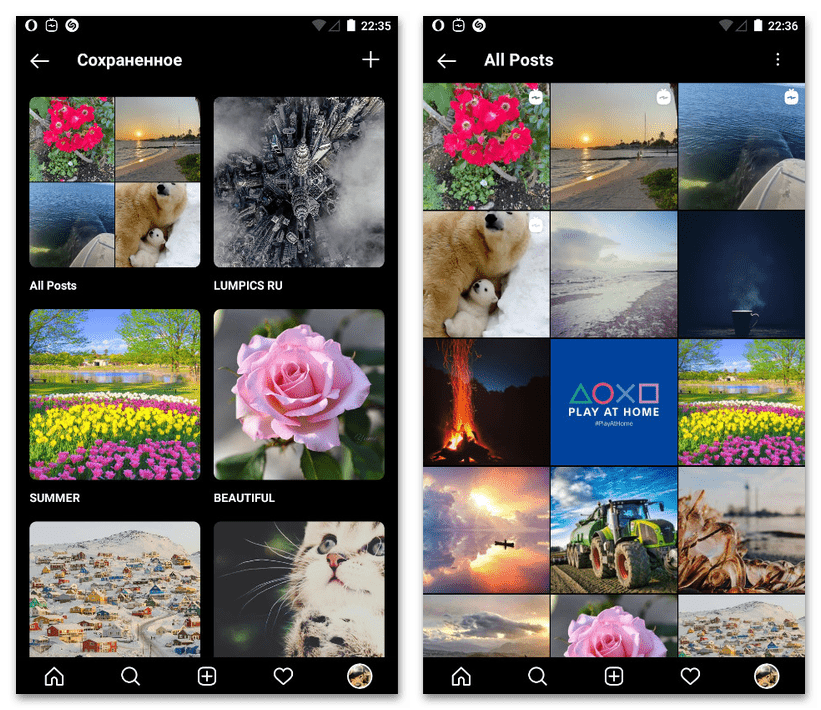
Видалення проводиться точно так же, як було зазначено на самому початку, шляхом одноразового натискання по значку із зображенням закладки в правому нижньому кутку. Щоб запис остаточно зник зі списку збережених публікацій, слід перейти в інший розділ або оновити відкриту сторінку.
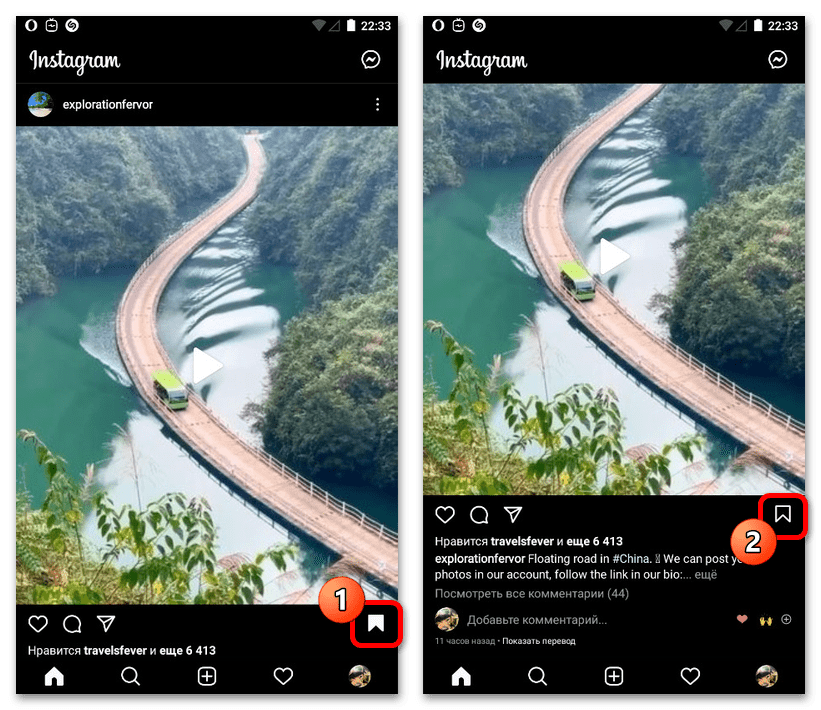
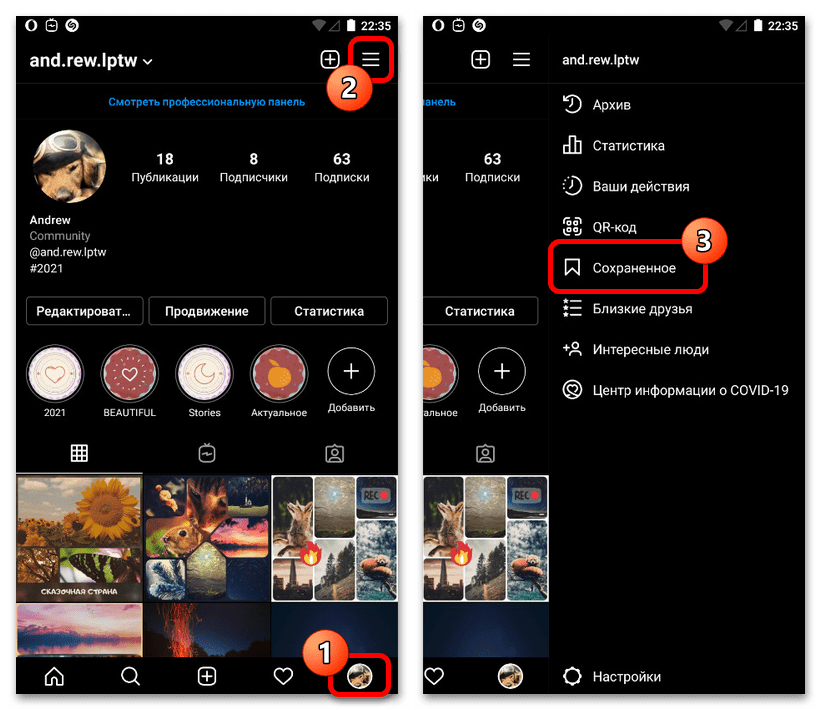
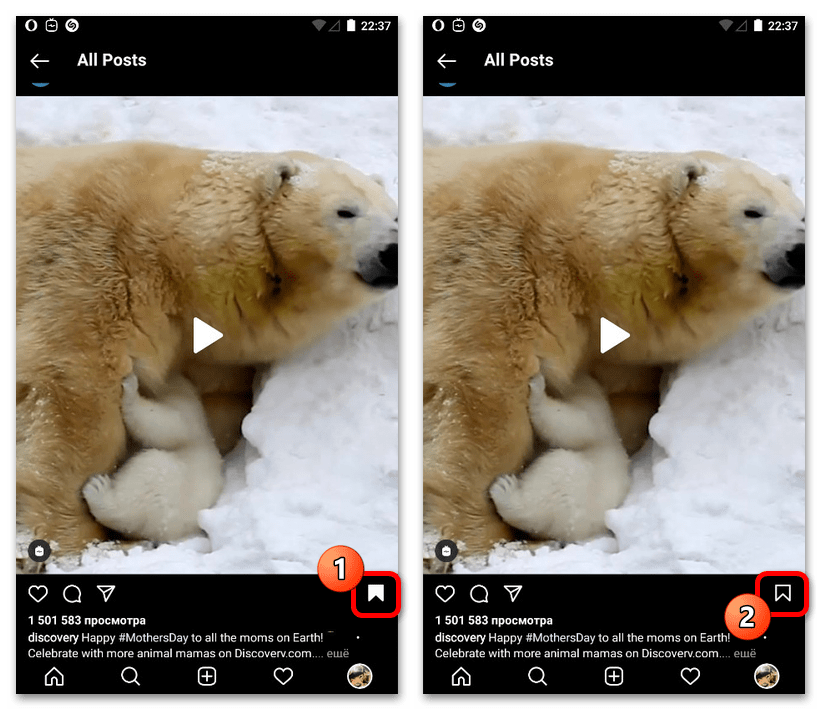
Спосіб 2: альбоми з публікаціями
- Крім окремих публікацій, додаток дозволяє видаляти цілі добірки. Для цього необхідно перейти в розділ»збережене" через Головне меню, як було зазначено раніше, вибрати потрібний альбом і натиснути по значку з трьома крапками в правому верхньому куті екрану.
- У спливаючому блоці торкніться пункту " редагувати вибір» , щоб перейти до налаштувань, і скористайтеся посиланням " видалити вибір» . Дана дія необхідно буде підтвердити, після чого обраний альбом буде розформований.
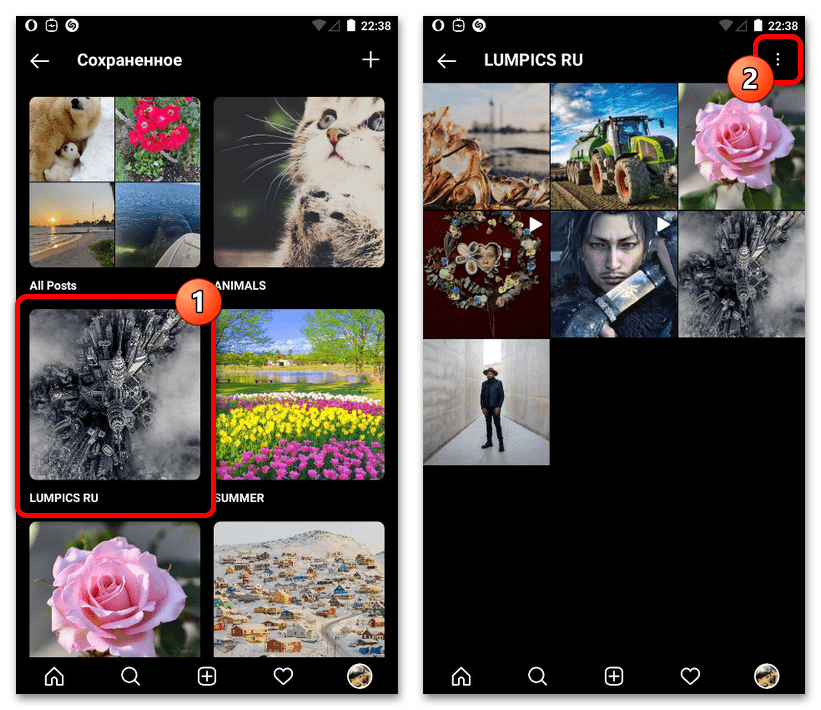
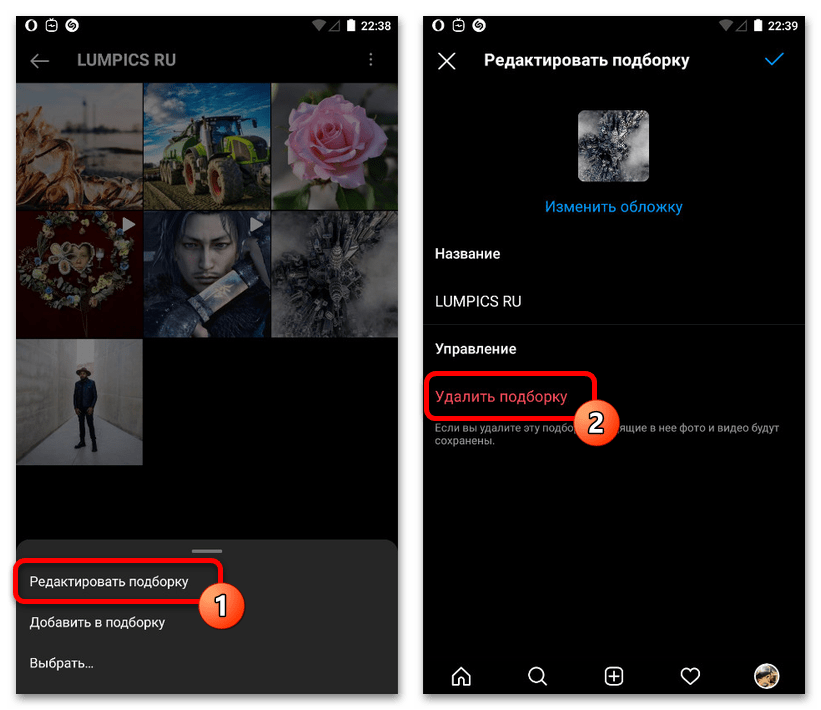
Спосіб 3: відео IGTV
- Окремої уваги заслуговує розділ " збережені відео» у мобільному додатку IGTV, безпосередньо пов'язаний з розглянутою вище категорією. Щоб виконати видалення відео відповідного різновиду, необхідно відкрити програму з доданим заздалегідь аккаунтом, перейти на вкладку профілю, натиснути по значку з трьома смугами в правому куті екрану і вибрати " збережені відео» .
- Почніть Перегляд запису шляхом одиночного торкання мініатюри потрібної публікації і після цього розгорніть головне меню в правому верхньому куті.
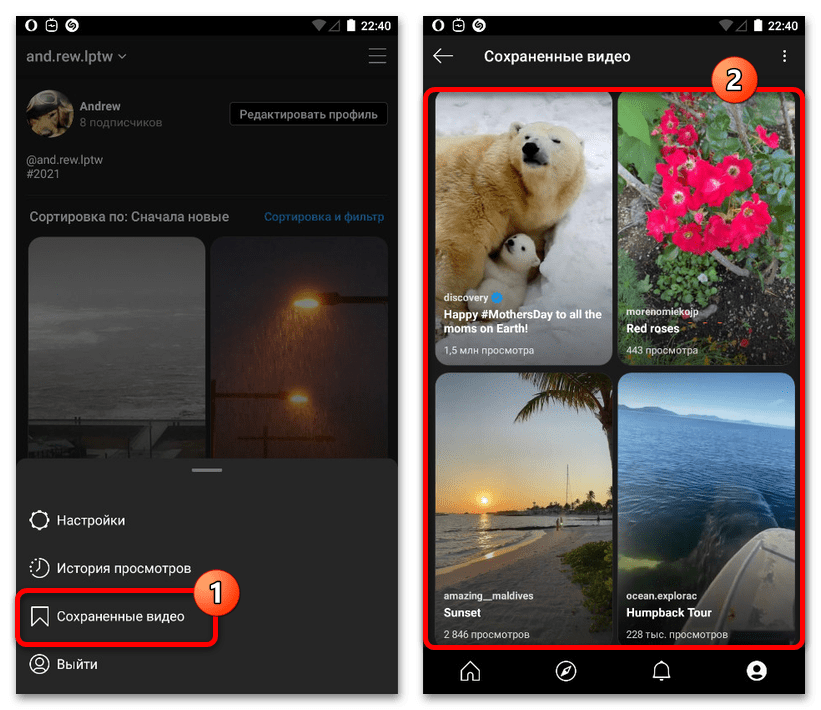
Видалення проводиться за допомогою пункту " видалити зі збереженого» у спливаючому вікні без додаткових підтверджень.
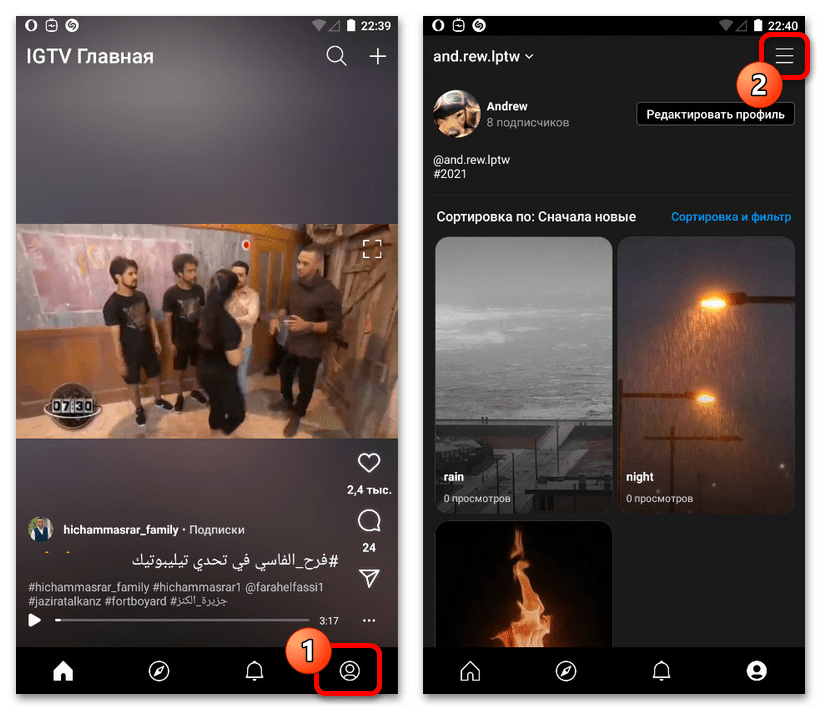
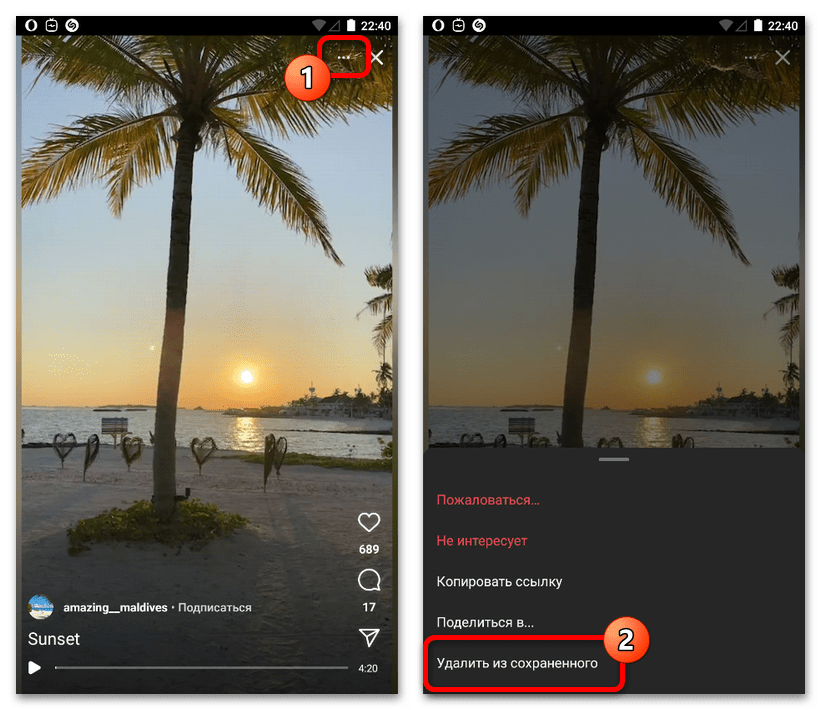
Спосіб 4: масове видалення відео
- Для більш швидкого видалення записів можна на головній сторінці " збережених відео» відкрити меню «…» в правому куті і скористатися опцією »вибрати" . Це дозволить включити режим виділення роликів.
- Встановіть галочку поруч з кожним відео, яке потрібно виключити зі збережених, і в нижній частині екрана натисніть кнопку " скасувати збереження» . Це призведе до моментального зникнення записів без можливості відновлення, але з додатковим повідомленням.
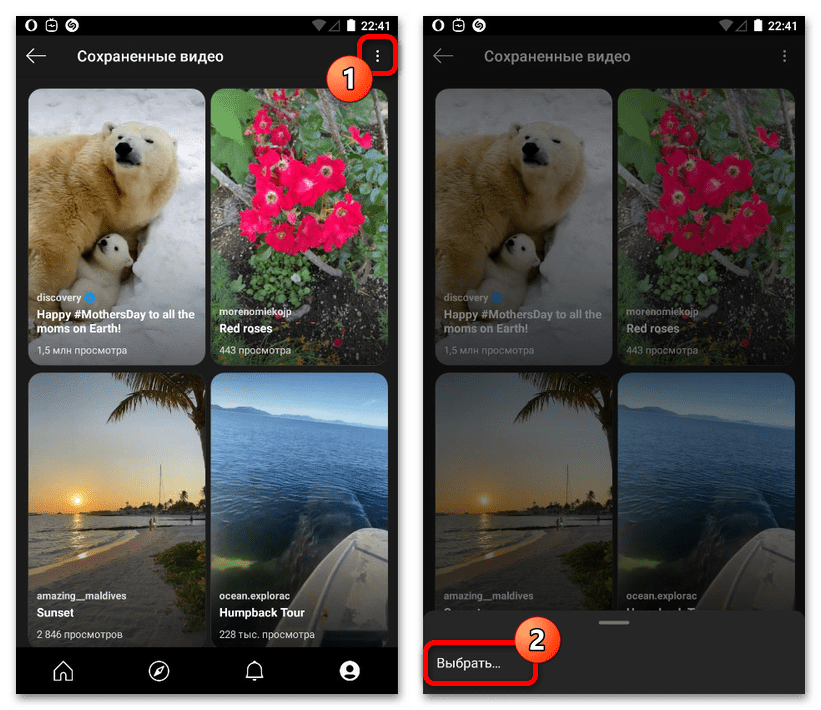
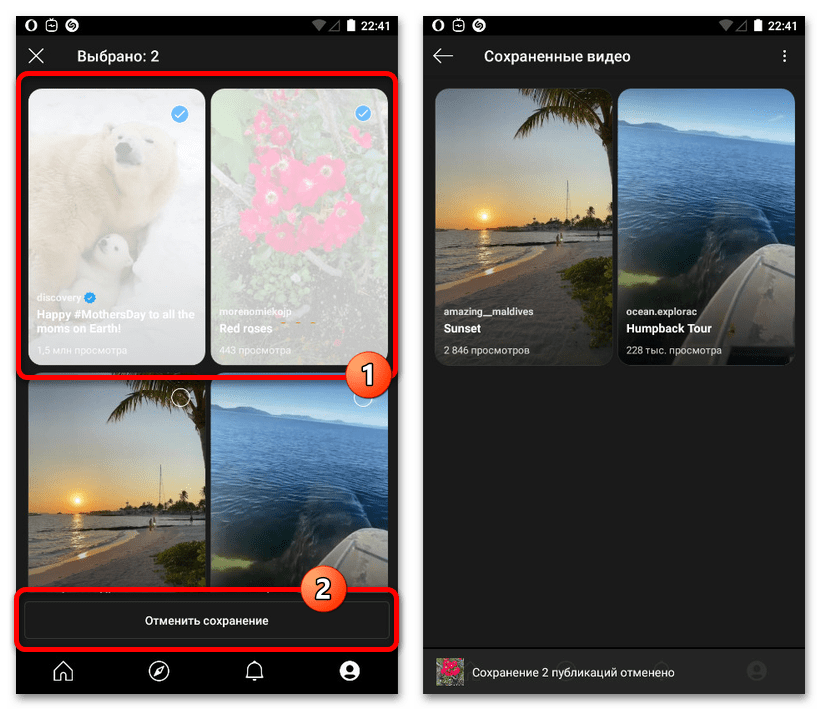
Спосіб 5: актуальні історії
- Додані Вами історії, які згодом були збережені в якості актуальних, можуть бути видалені за аналогією з будь-якими іншими публікаціями. Щоб виконати це завдання, насамперед перейдіть до потрібної папки на головній сторінці профілю і виберіть видаляється сторіс.
- Натисніть кнопку " більше» у нижній правій частині екрана та у спливаючому вікні скористайтеся опцією " видалити з Актуального» . Після цього також буде потрібно підтвердження.
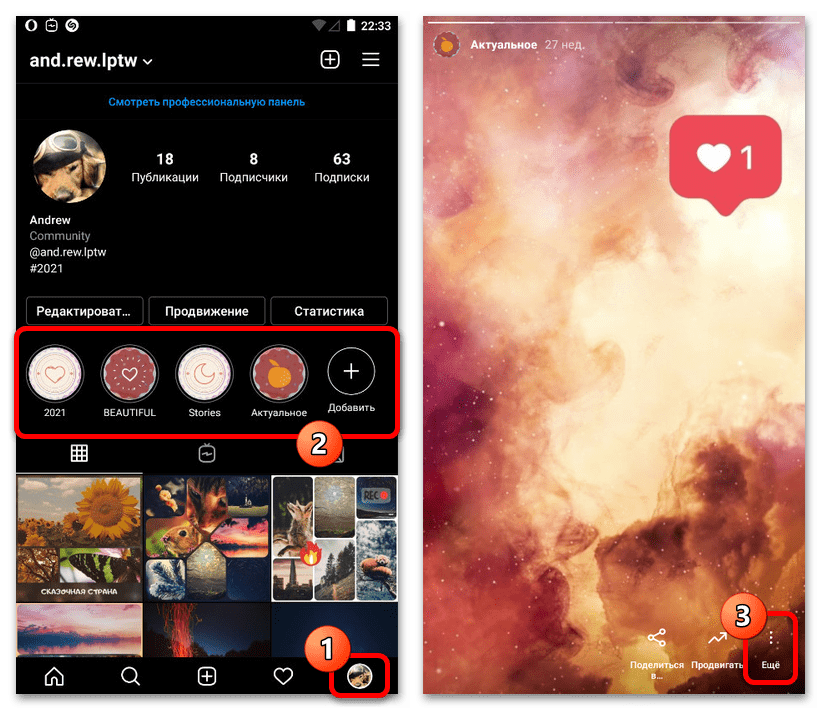
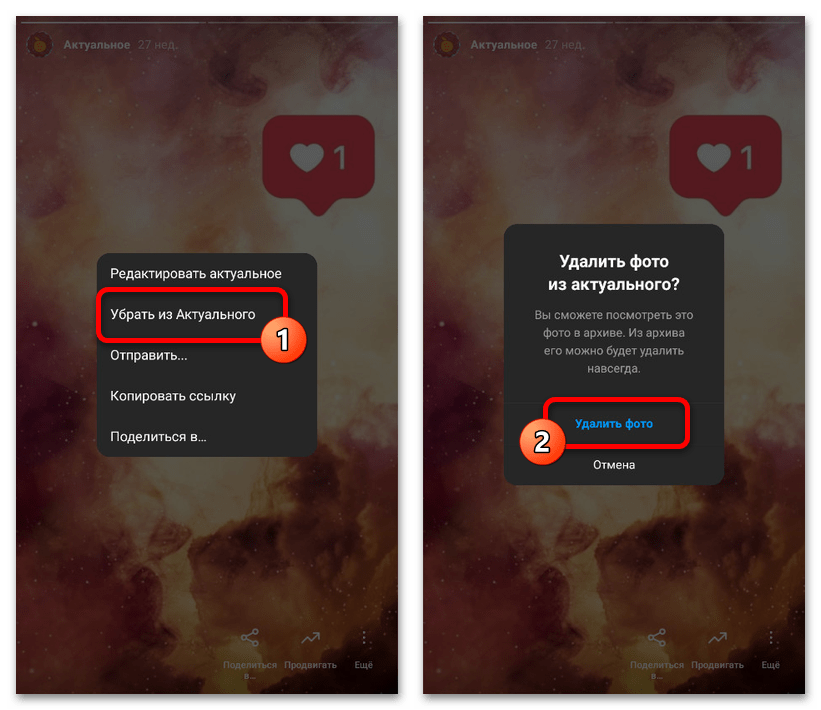
Зверніть увагу, що на відміну від збережених публікацій, «актуальне» містить оригінальні публікації. У той же час, відновити такі записи значно простіше, просто відвідавши " архів» , доступний з головного меню мобільного додатка.
Варіант 2: Веб-сайт
На веб-сайті Instagram публікації можна видаляти за аналогією з мобільним додатком через окремий розділ, доступний тільки вам, як власнику облікового запису. Також це можна виконати з актуальними історіями, враховуючи, що в такому випадку контент буде втрачено без можливості відновлення в конкретно цій версії соціальної мережі.
Спосіб 1: публікації зі стрічки
- Найпростіший метод видалення збережених публікацій зводиться до використання стрічки або сторінки конкретного запису. Щоб виконати поставлене завдання, клікніть лівою кнопкою миші по значку закладки в правій нижній частині блоку, звернувши увагу на зміну кольору іконки.
- Якщо ви хочете швидко позбутися великої кількості збережених публікацій або не можете знайти потрібні записи у стрічці, відкрийте головну сторінку профілю та перейдіть на вкладку з промовистою назвою»збережене" . При наявності раніше створених альбомів може знадобитися вибрати підрозділ, що містить потрібні публікації.
- Після цього, а також якщо ви не створювали додаткових альбомів, із загального списку постів знайдіть контент, який необхідно прибрати з даного розділу. Для відкриття, незалежно, від типу досить буде клікнути по мініатюрі.
- Безпосередньо саме видалення проводиться шляхом натискання по значку закладки в правому нижньому кутку публікації, як було зазначено на самому початку на прикладі стрічки. Для повного зникнення запису потрібно вручну оновити сторінку або перейти в будь-який інший розділ веб-сайту.
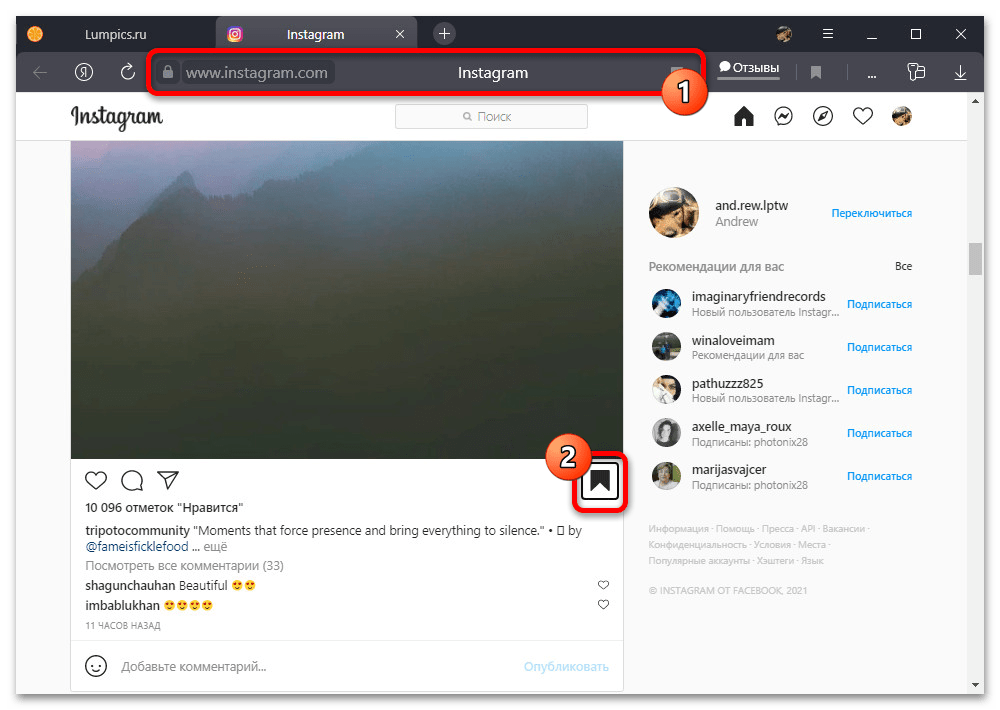
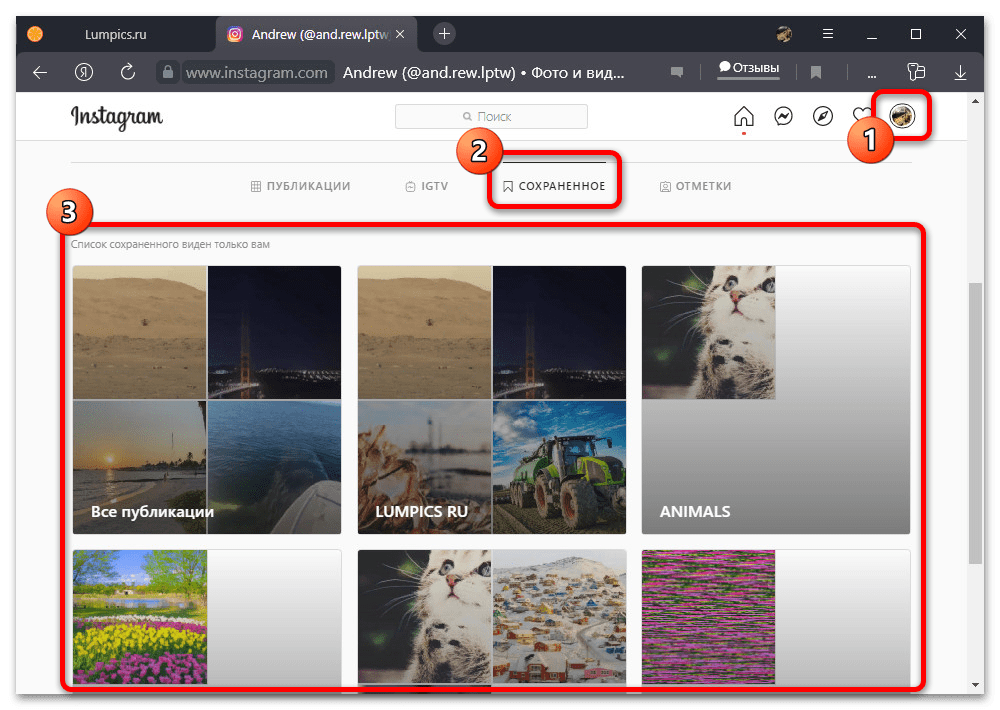
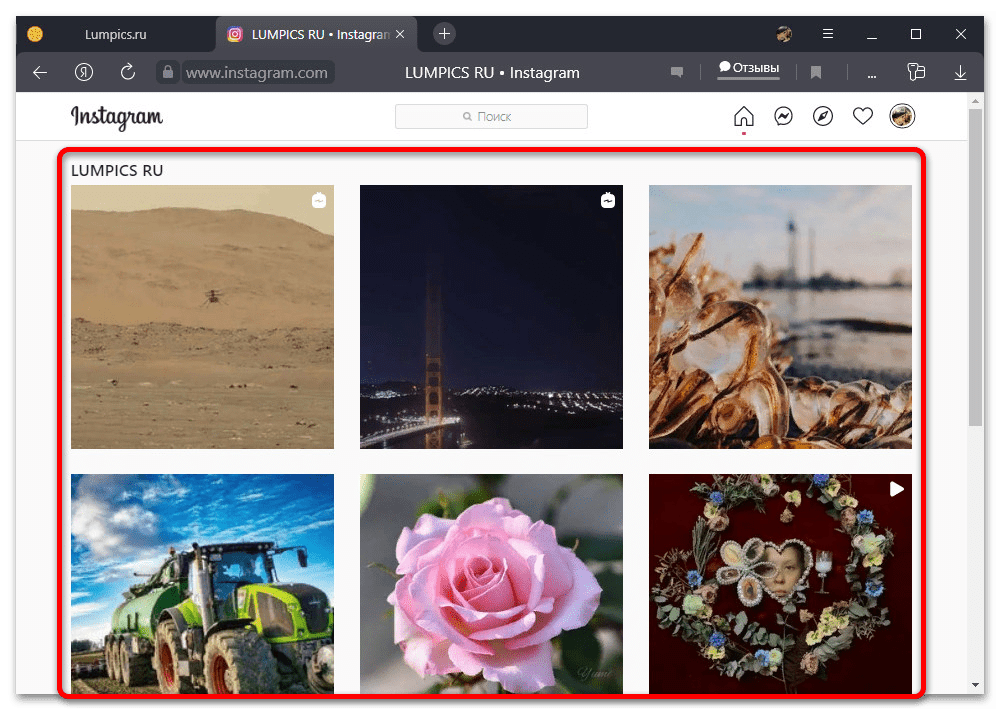
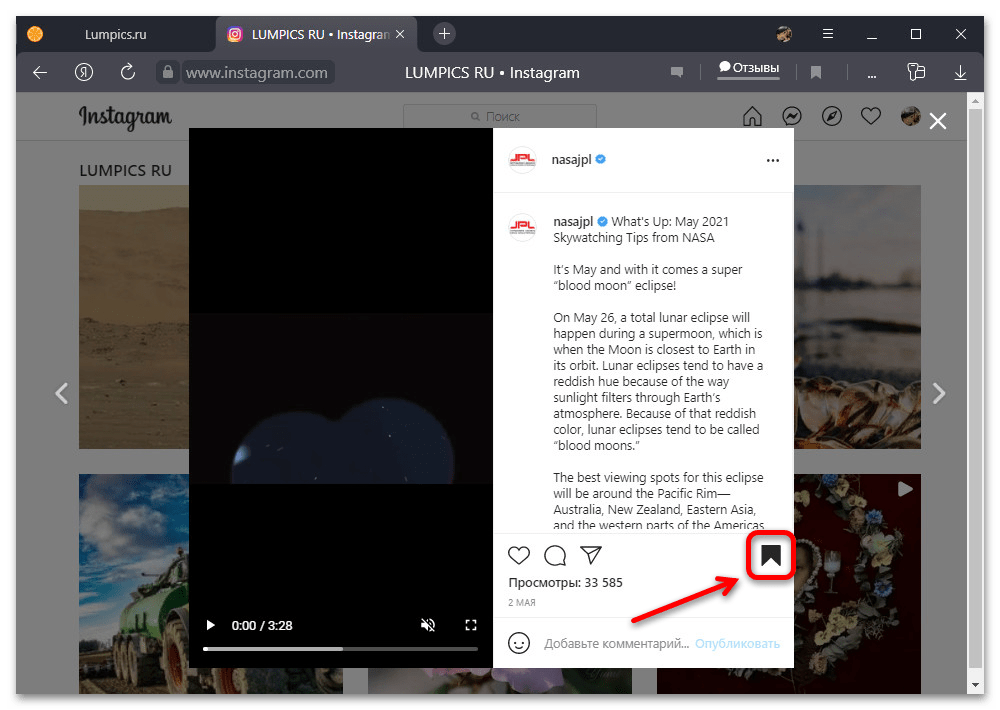
Не забувайте, відновити список випадково видалених збережених публікацій не вийде. Також важливо враховувати, що на відміну від мобільного додатку, на сайті не можна видаляти цілі альбоми.
Спосіб 2: актуальні історії
- Щоб позбутися від історій з розділу з актуальними публікаціями, необхідно перейти на головну сторінку профілю будь-яким зручним способом і вибрати потрібний альбом у відповідному блоці. Після цього також необхідно знайти видаляється сторіс серед інших матеріалів добірки.
- Під час перегляду історії в правому верхньому куті натисніть по значку з трьома горизонтальними точками і у спливаючому вікні скористайтеся опцією " видалити»
. Дана дія необхідно буде підтвердити через ще одне додаткове вікно.
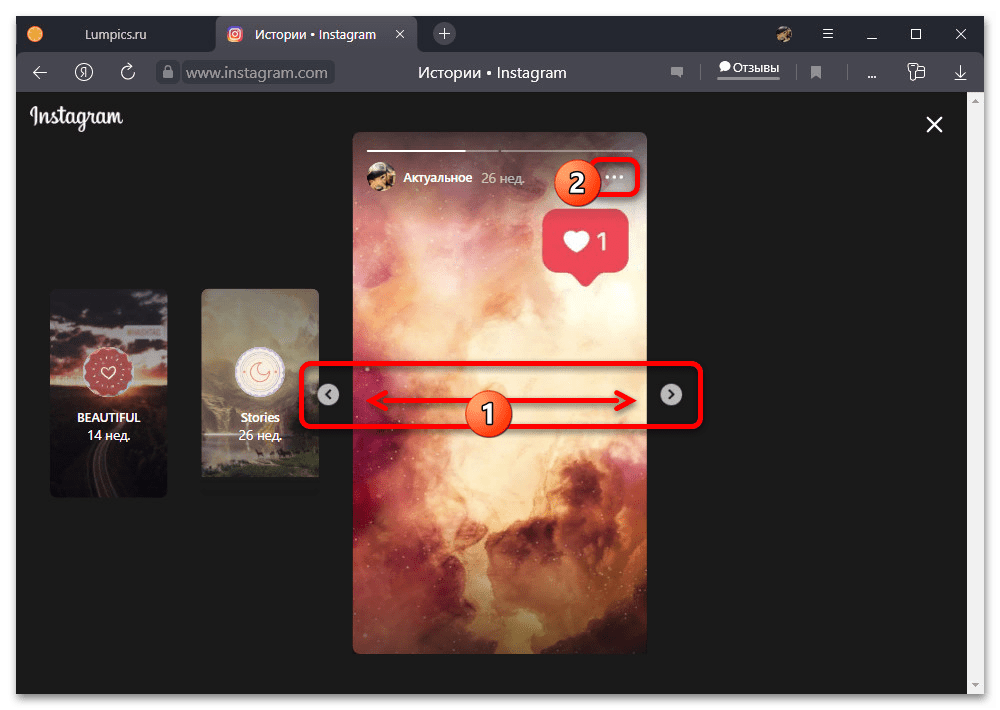
Якщо все зроблено правильно, запис моментально зникне з альбому з актуальним, не вимагаючи оновлення сторінки. В даний час, на жаль, повернути запис через ПК-версію буде неможливо.